On en avait parlé en fin d’année dernière, et après une courte phase de beta test publique, ReelSteady 2 (RSGO 2 pour les intimes) est d’ores et déjà disponible. S’il n’y a pas encore eu d’annonce officiel, il suffit pourtant d’installer GoPro Player et d’y activer sa clef de licence et les V1 fonctionnent sans surcoût !
Le test en vidéo
Installer GoPro Player pour ReelSteady 2
Vous pouvez retrouver les liens de téléchargement pour MacOS et Windows sur cette page community chez GoPro. La version Mac est disponible sur l’App Store tandis que la version Windows est sur le store Microsoft (logique non ?).
Activer RSGO 2 (gratuitement avec une clé V1)
Un fois le logiciel installé, vous tomberez sur l’écran d’accueil suivant en l’exécutant. C’est ici qu’il faut renseigner sa clef de licence en cliquant sur Paramètres puis Log in… (ce n’est qu’à moitié traduit et peu intuitif) :
Ensuite, il faut également associer cette clef de licence au compte Windows qui exécute l’application. J’imagine que ça fonctionne de la même façon sous Mac. Par contre, je ne sais pas si c’est compatible avec les installations de Windows disposant uniquement de comptes locaux. C’est très certainement un moyen pour ReelSteady et GoPro de protéger un peu mieux son application de stabilisation des cracks…
Comme j’avais oublié mon code confidentiel, j’ai utilisé la méthode d’authentification par mot de passe :
Une fois l’activation de la licence effectuée, on obtient le Saint-Graal, gratuitement pour ceux qui avaient déjà RSGO V1 :
Stabiliser une vidéo avec ReelSteady 2.0
Malgré l’intégration dans GoPro Player, ReelSteady conserve son côté simple et efficace. Une fois l’application ouverte, il suffit de glisser et déposer (le drag & drop ne fonctionnait pas en version 1) un fichier dans la fenêtre ou d’aller chercher le fichier dans son dossier via le menu Fichier / Ouvrir :
Une fois le fichier ouvert, on est immédiatement invité à stabiliser (ou pas) le rush :
On peut aussi paramétrer le Player GoPro afin qu’il active ReelSteady automatiquement sans afficher cette popup à chaque fois.
La stabilisation est effectuée en quelques secondes et affichée en temps réel sans aucune latence ! C’est un changement conséquent par rapport à la première version ! On peut, au besoin, l’activer ou la désactiver avec le bouton en bas à droite de l’écran :
Les réglages de stabilisation
Pour afficher les réglages de base, il suffit de cliquer sur le bouton juste au dessus de celui de stabilisation :
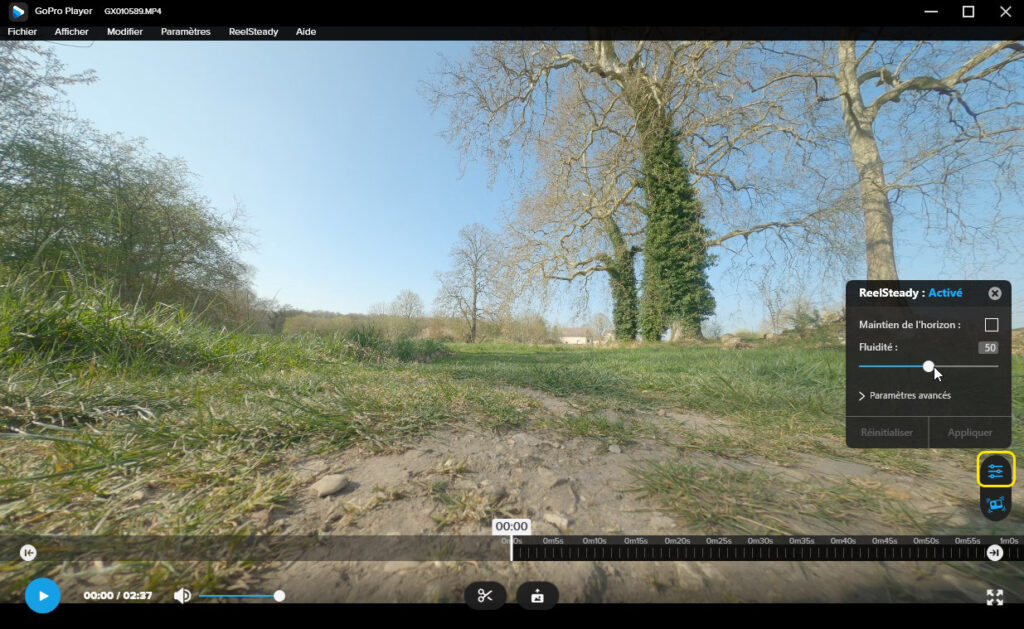
Par défaut, on ne peut paramétrer que la fluidité. En cliquant sur Paramètres avancés on peut aussi définir la vitesse de rognage, la correction d’objectif et éventuellement le ratio d’affichage :
Pour décorréler la fluidité de la vitesse de rognage, il suffit de cliquer sur le maillon de chaîne entre les 2 réglages :
Les fonctions d’édition
GoPro Player propose des fonctions d’édition très basiques telles que le découpage de clips (bouton ciseaux) et la possibilité d’aller au début ou à la fin du rush grâce aux flèches à chaque extrémité de la timeline :
A noter que la piste audio est désormais exportée avec la vidéo quand celle-ci est découpée. Ce n’était pas le cas avec l’ancienne version.
La paramètres d’exportation
Pour exporter un fichier (stabilisé), rien de plus simple avec le menu Fichier / Exporter :
En cliquant sur ce menu, la boite de dialogue suivante apparait :
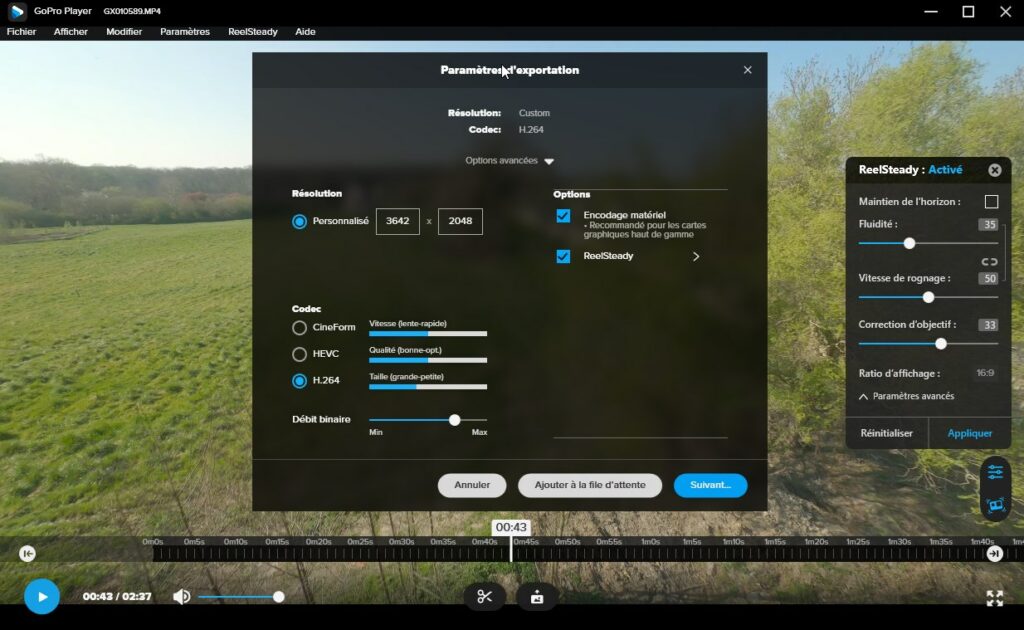
On peut donc définir la résolution, le codec d’export et le débit (bitrate, dont la valeur n’est bizarrement pas affichée mais doit avoisiner les 100mbps au maximum).
Pour envoyer la vidéo directement sur YouTube, le H.264 fera l’affaire, surtout si vous avez un bon GPU (une carte graphique puissante). L’HEVC aura la même qualité tout en étant plus lent et plus volumineux. Si c’est pour faire du montage vidéo, que ce soit avec Adobe Premiere ou encore Davinci Resolve, le codec CineForm demandera beaucoup moins de puissance de calcul en offrant une meilleure qualité qui plus est (en contrepartie d’un peu plus d’espace disque).
Accessoirement, il est également possible d’exporter la vidéo sans la stabilisation.
Exportation par lot avec ReelSteady 2
ReelSteady GO 2.0 permet désormais de traiter plusieurs fichiers à la suite plutôt que de les faire 1 à 1 ou en parallèle en attendant parfois de longues minutes voire heures d’encodage. Pour se faire, il suffit simplement de cliquer sur Fichier / Ajouter à la file d’attente :
On peut ensuite ajouter d’autres fichiers en cliquant sur Ajouter ou encore une fois en faisant glisser / déplacer les vidéos dans la fenêtre :
Tout comme la lecture en temps réel, les performances d’encodage semblent elles aussi avoir été boostées.
Conclusion
Cette nouvelle version de ReelSteady tombe à point nommé pour freiner l’engouement constaté avec GyroFlow, l’alternative gratuite et efficace et surtout compatible avec un grand nombre de caméras (autres que GoPro).
RSGO 2 est à la fois plus puissant, plus performant et plus pratique et surtout gratuit aussi pour ceux qui ont déjà une clef pour la première version ! Pour les autres, si vous passez à la caisse, n’hésitez pas à utiliser le code WEAREFPV ou ce lien pour bénéficier de 5% de réduction.


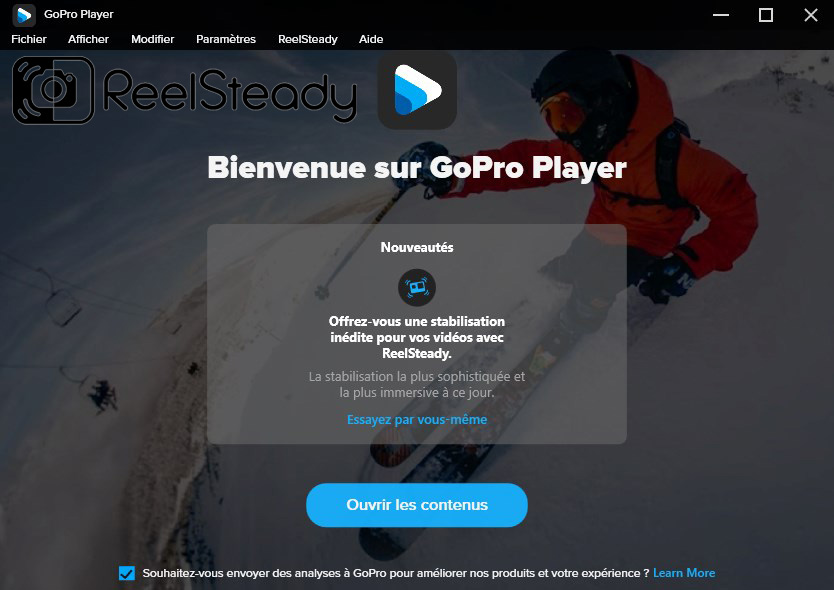
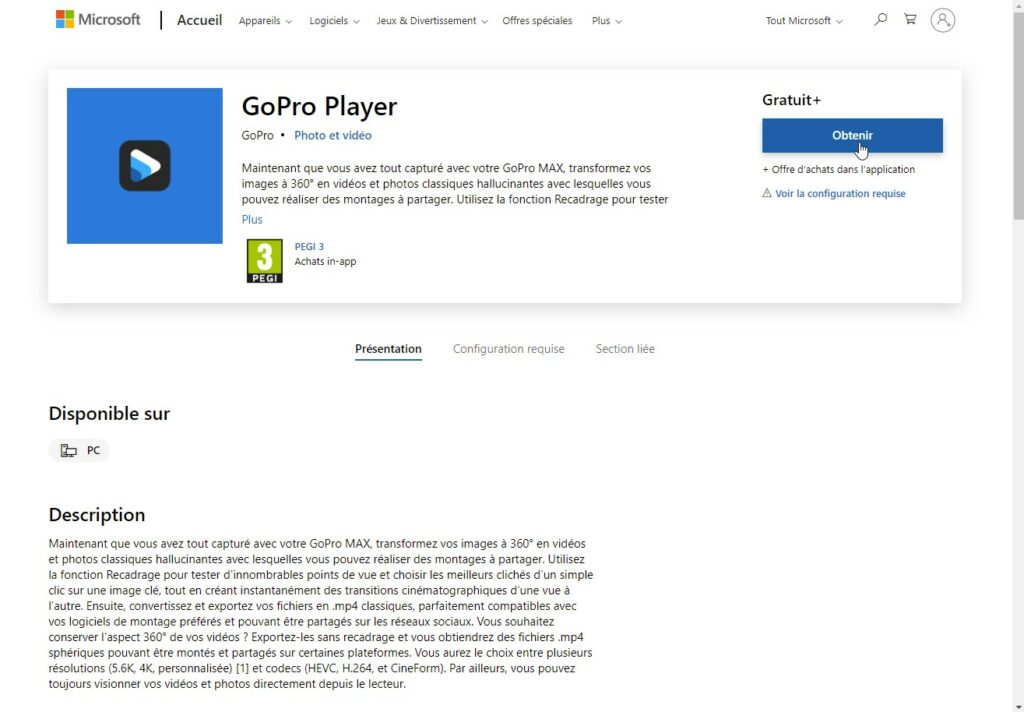
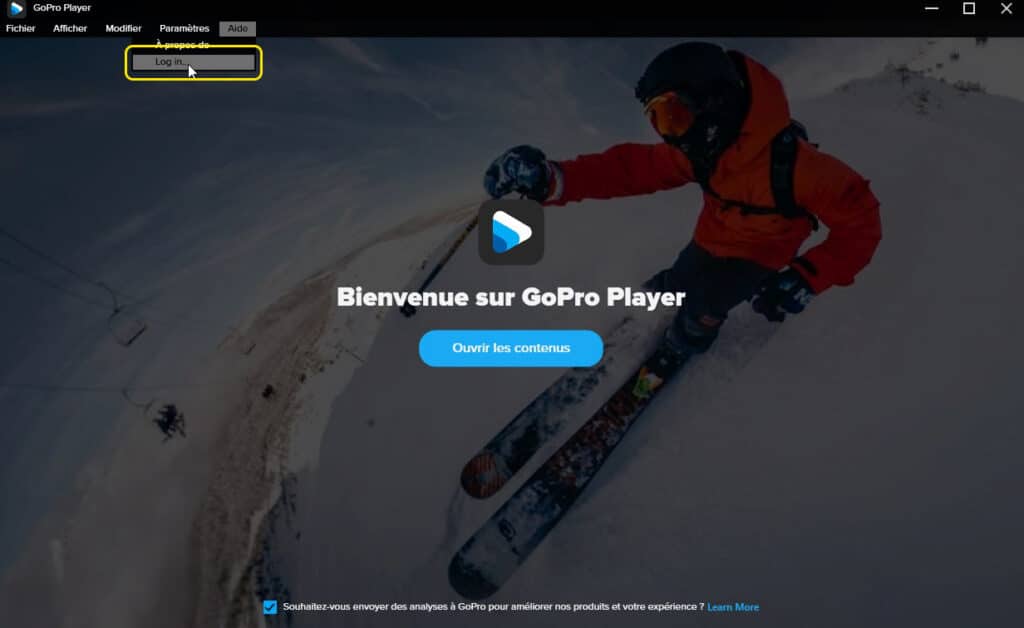
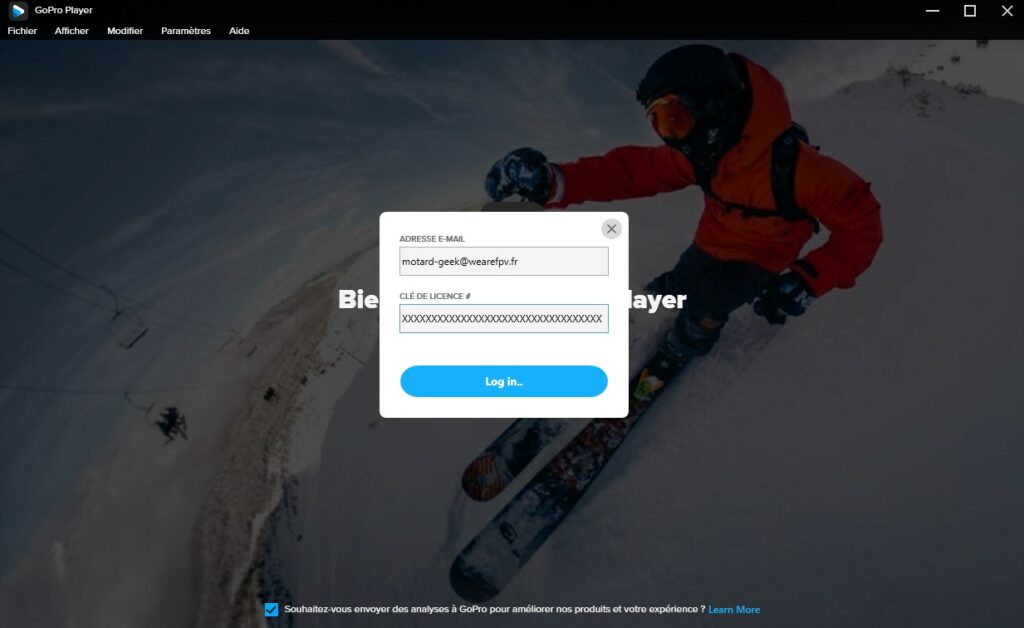
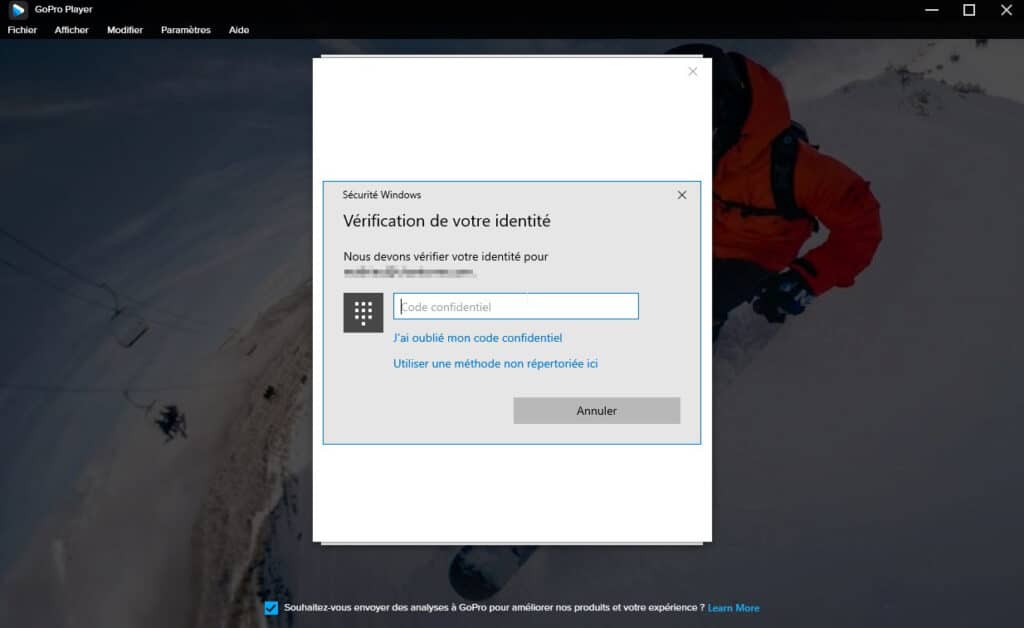
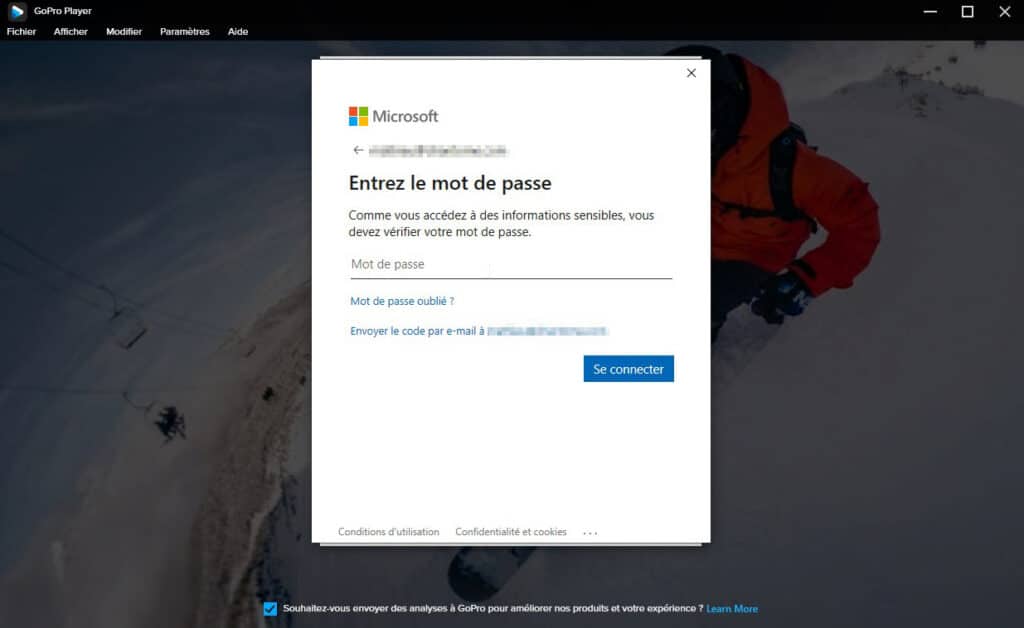
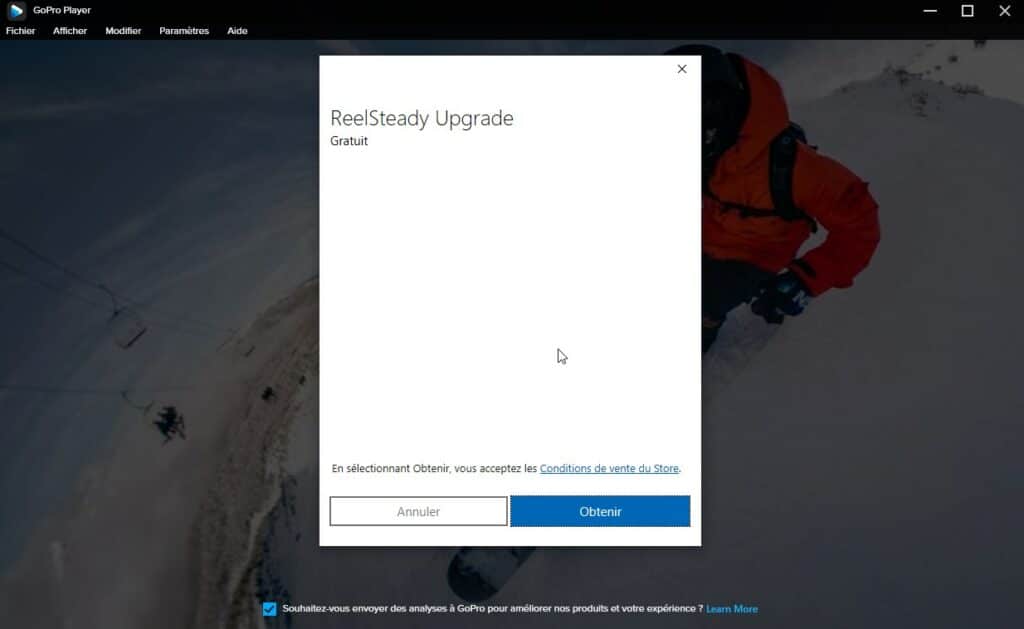
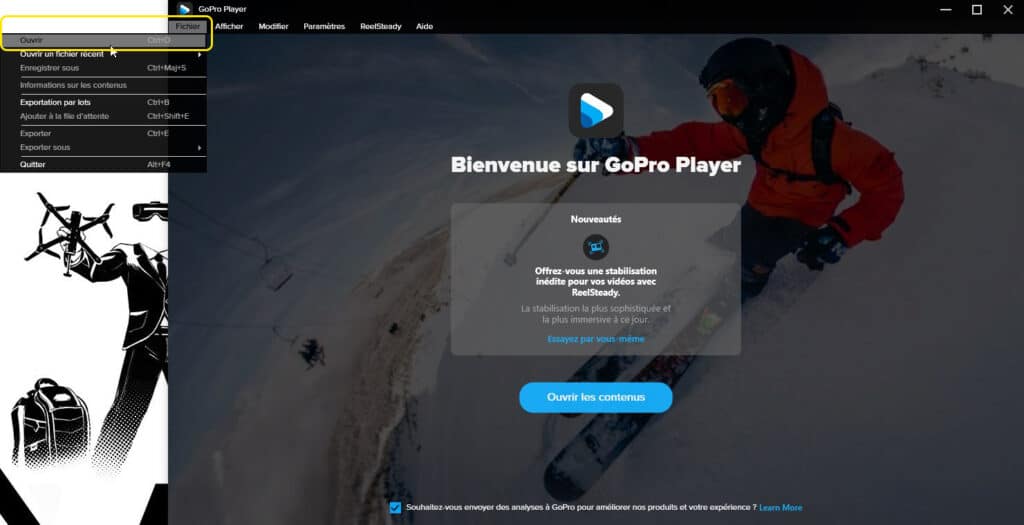
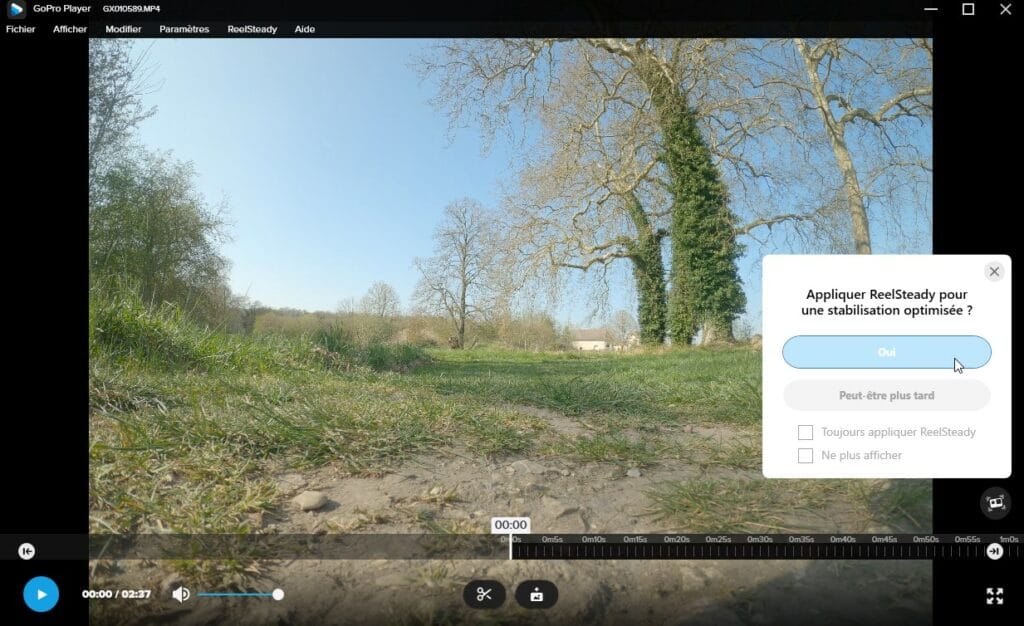
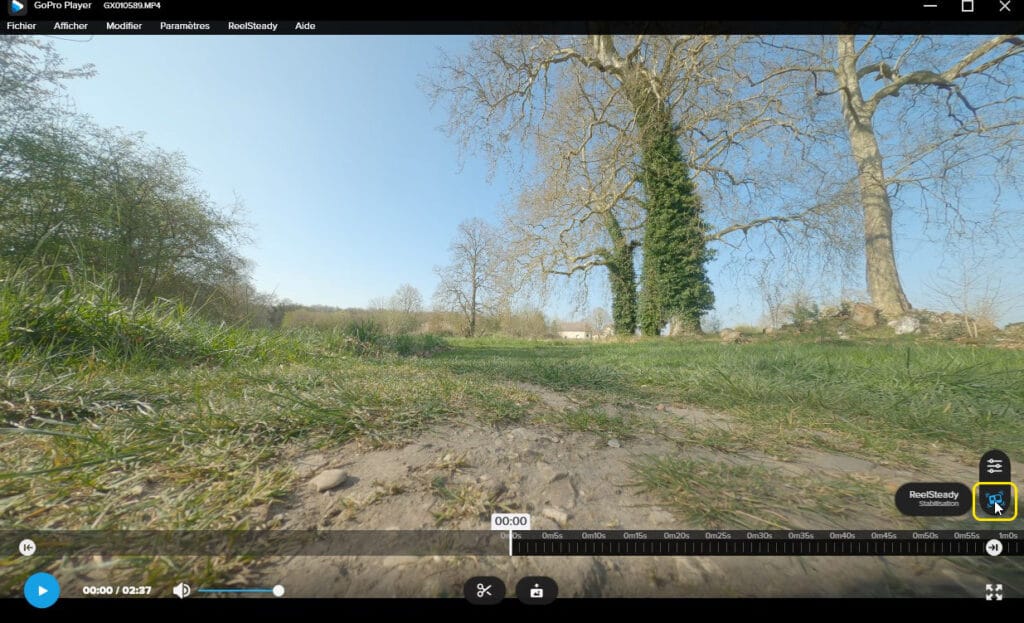
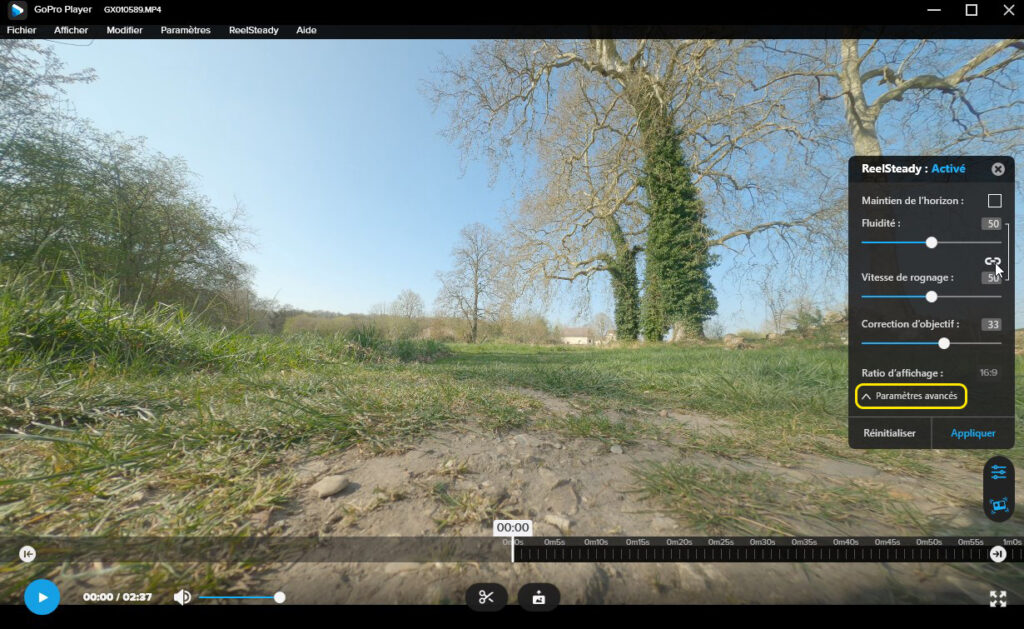
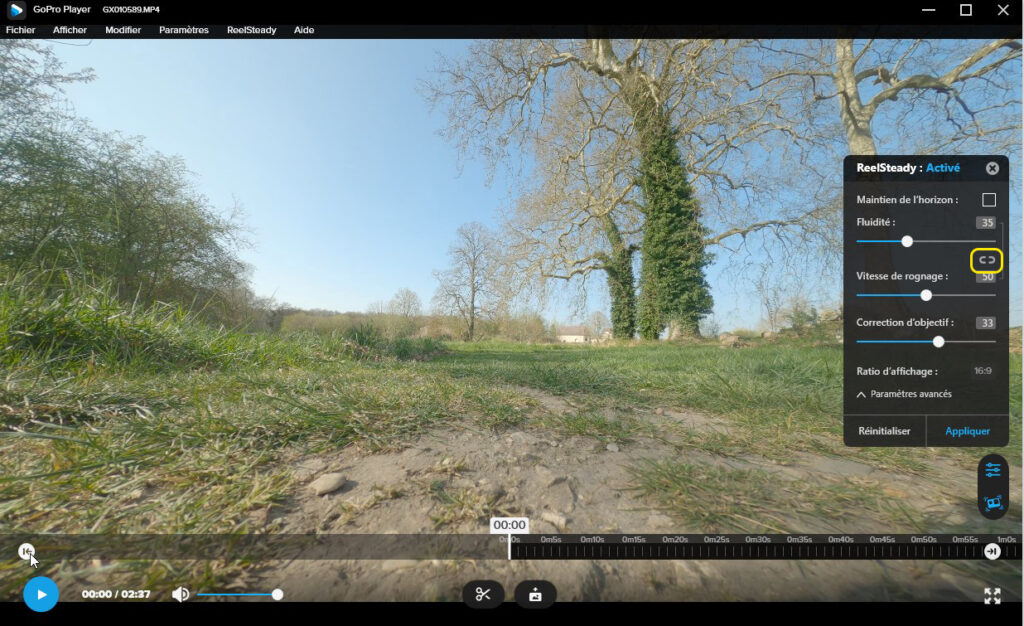
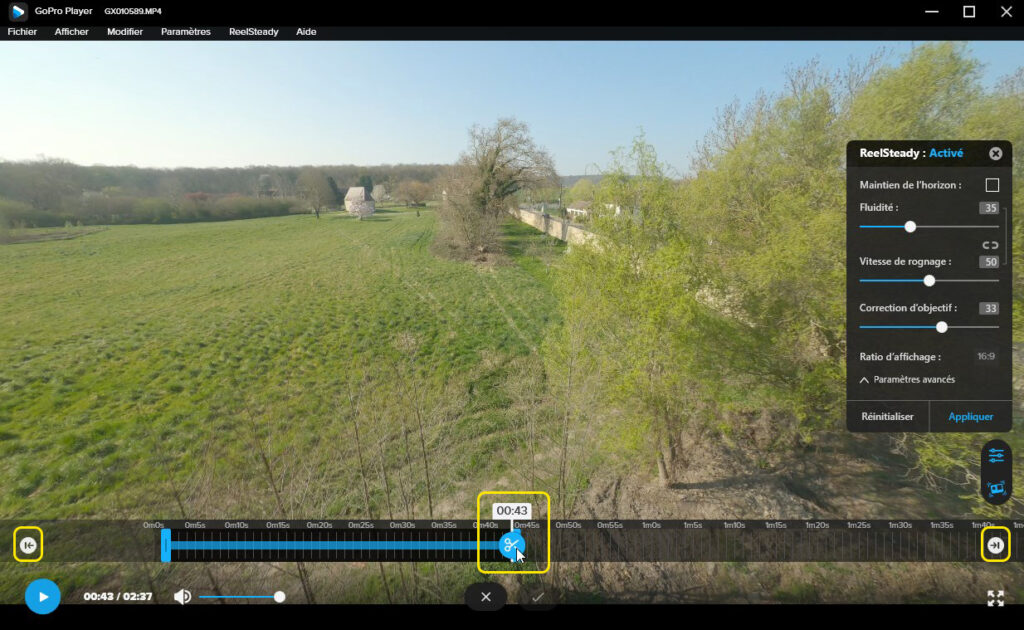
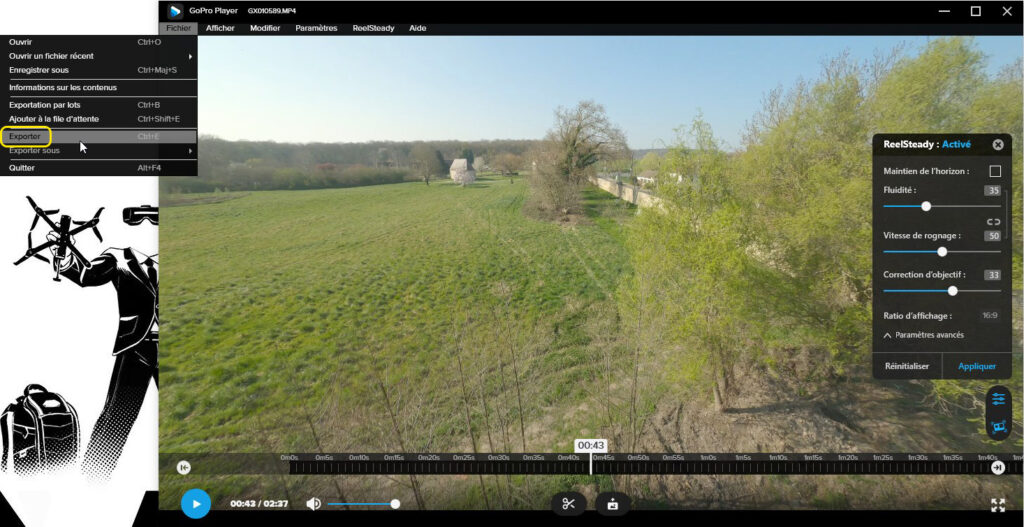

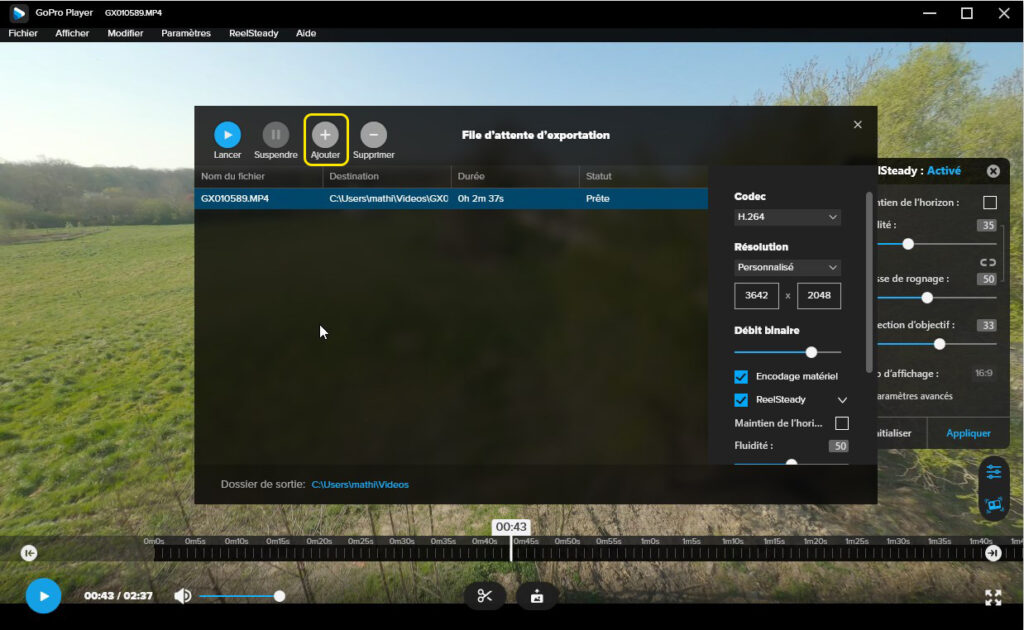
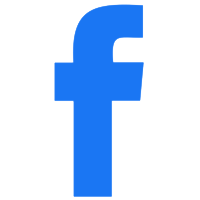
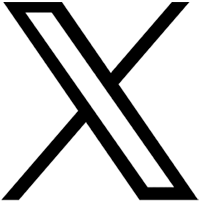


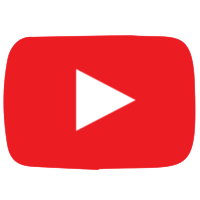
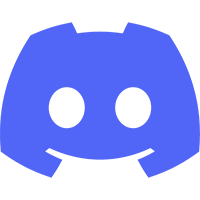




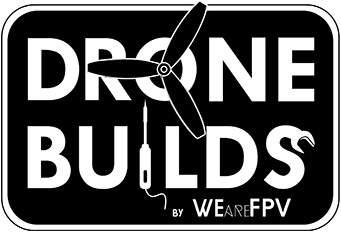






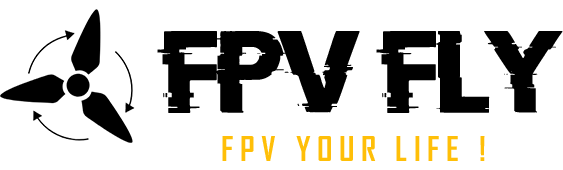

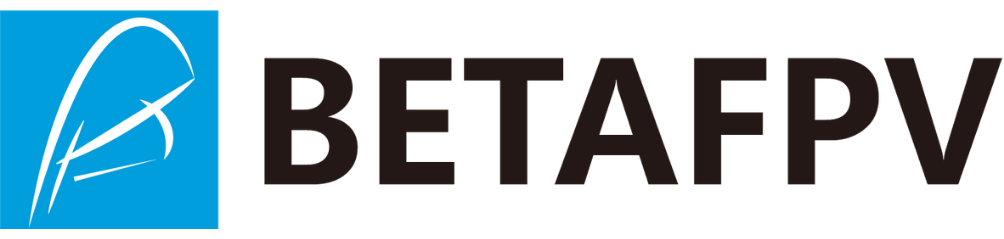


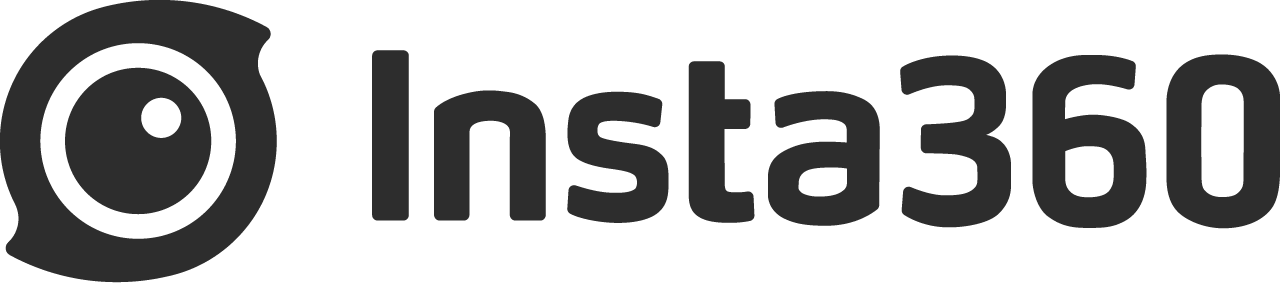
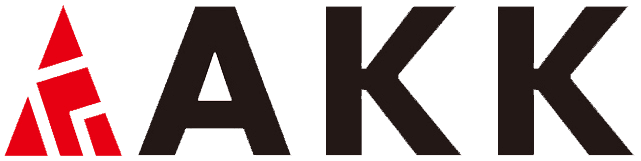

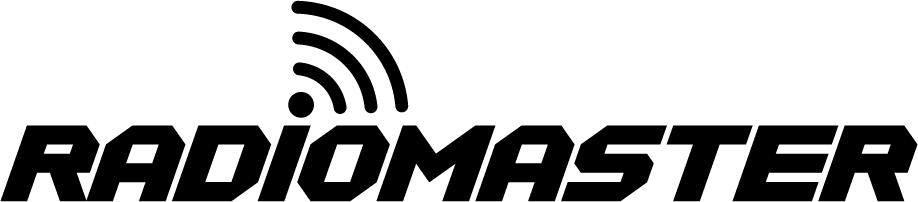


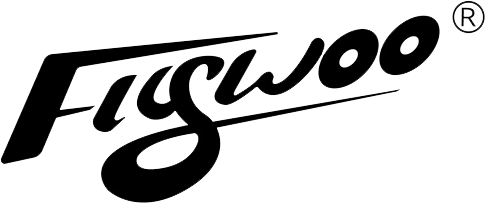






Ce qui est dommage c’est la qualité de l’export.
J’ai testé en H264 et H265, le bitrate est bloqué à 30mbps avec le curseur à fond… Alors que dans la V1 le bitrate d’export était beaucoup plus haut.
Et quand on compare 2 vidéos stabilisées avec RSGO 1 et RSGO 2 on voit clairement la différence de qualité. (je ne parle pas de la qualité de la stabilisation, mais de la qualité de l’image). C’est dommage de compresser autant ses fichiers avant de les envoyer dans un logiciel de montage…
En effet, même pour envoyer sur YouTube en 4K ça fait peu. Mais comme je le disais dans l’article, ce sont des codecs qui n’ont aucun intérêt pour du montage, trop lourds à encoder et surtout décoder. Le CineForm curseur au minimum t’as 400mbps 😀 Par contre les fichiers sont gros…
Oui j’ai testé le cinéform, mais j’ai un fichier de 7GO pour 30 secondes de rush. Si je fais ça pour chaque morceau de vidéo que je veux garder pour réaliser un éventuel montage en fin d’année, va falloir investir dans d’énormes disques durs.
Surtout que je n’arrive pas à lire les fichiers cinéfrom avec un lecteur classique (VLC, potplayer,..) Ça lag à souhait.
Je viens de faire un export de 30 secondes sur une source GoPro Hero8 en 4K@30FPS 4/3 et ça pèse 1,2Go en bitrate minimum (largement suffisant). VLC peine un peu en effet mais c’est archi fluide dans DaVinci Resolv, bien plus que le fichier HEVC de ma Hero8 :p
En effet je reviens de faire le test en cineform avec le curseur du bitrate au minimum et j’ai un fichier de 1.9Go pour 30secondes de video (gopro 10 en 5K) et le fichier est fluide en lecture avec Potplayer.
Je testais avant avec le curseur du bitrate au maximum pour le cinéform. Dans ce cas le fichier était énorme 7Go pour 30 secondes et illisible.
Après ça reste lourd c’est sûr, et limiter l’export H.264 à 30mbps quand YouTube recommande le double en 4K c’est un peu dommage quand même…
C’est clair ! peut être que cela sera corrigé dans les prochaine mise à jour.
Sinon solution chiante, exporter en cineform puis ré-exporter en h264 avec un bitrate plus haut avec un logiciel de montage
Yep pas bête, ça permet d’économiser un peu d’espace disque mais ça prend un peu plus de temps…
Pour ceux qui ont le souci sur windows de popup microsoft store qui apparait disparait en 1sec au moment de valider la licence dans login voici la solution que j’ai trouvé qui a marché :
Tu vas dans Microsoft store > Paramètres des applications puis tu fais, réparer, réinitialiser et terminer. ensuite rentre tes id dans gopro player et voilà (https://imgur.com/a/aiR2NV0)
Merci beaucoup pour ton retour et surtout cette solution !
Bonjour a tous, j’ai des gros bug d’affichage, je lance une stab et l’apli se coupe, retour sur le bureau.
Je suis sur windows11. Avez vous des plantages ?
Fichiers en provenance de quelle caméra ?
Gopro 6
Mais déjà en lançant l’pali j’ai des bugs graphique
L’apli
Hello, par contre sur mac impossible de se connecter, il n’y a pas d’onglet se connecter ou login . Quelqu’un saurait ou aller? Merci
Tu peux regarder la vidéo d’Anarkngel FPV je crois qu’il est sous Mac 😉
Cool merci beaucoup pour ce tuto !
Salut , très bien expliquée l’installation . J’ai réussi à faire deux stab + export en 4K et 1080 25fps , en cineform avec un GoPro 6, mais ça refuse de refaire le travail une autre fois , ça bug quand je demande la stab . Pas de problème avec RSGO 1 .
Le problème vient de mon ordi ? ou le logiciel manque un peu de finition …
Si t’as réussi avec un fichier GoPro Hero6 t’as du bol, personne n’y est arrivé dans les commentaires YouTube et moi non plus 🙁
hello, ça fait longtemps que j’ai rsgo v1, mais la clé on l’a reçu comment déjà, comment je fais pour récupérer ma clé v1 ?
Alors soit tu fouilles dans tes mails soit tu fais appel au support et parfois c’est long… L’idéal étant visiblement de tenter de les joindre sur les réseaux sociaux.
Merci beaucoup pour ce poste ! j’ai pue avoir la V2 gratuitement car j’avais déja la V1
très bien expliqué, simple..
super merci encore
Volax
Hello tout le monde, nous avons corriger le bitrate sur la prochaine mise a jour qui devrait arriver sous peu. Nous continuons d’améliorer notre produit et les feedbacks de la communauté sont important, merci!
Vous savez comment stabiliser une vidéo qui a été coupée en 2 fichiers par la Gopro ? (Fichier coupé tous les 4GO)
J’ai biensur un passage intéressant au moment de la coupure…
J’ai testé Reelsteady joiner trouvé sur Github. Le fichier est bien « recollé », mais lorsque je l’importe dans reelsteady la première partie de la vidéo est bien stabilisée, mais au moment du passage à la 2e vidéo j’ai l’impression qu’elle ne l’ai plus. Je n’ai pas ce problème quand j’importe les 2 fichiers indépendamment.
J’ai la chance d’avoir une GoPro compatible GoPro Lab et surtout gros fichiers… Je connais cette application mais je ne l’ai jamais utilisé désolé.
Salut, comment acheter reelsteady? introuvable
Pourtant pas dur, site officiel : https://www.reelsteady.com/
Le nouveau fonctionnement (intégration à GoPro Player qu’il faut choper sur le Microsoft Store ou l’App Store) depuis le rachat par GoPro 🙂